|
49、新建一层,用黑色填充。 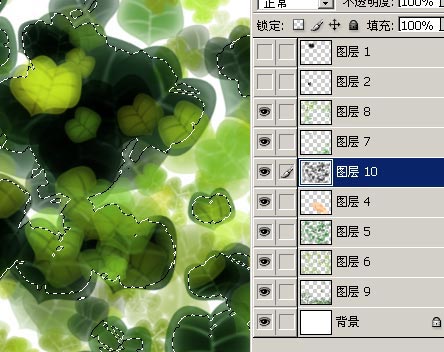
50、阴影不是落到其他地方的,而是手上。载入手的选区! 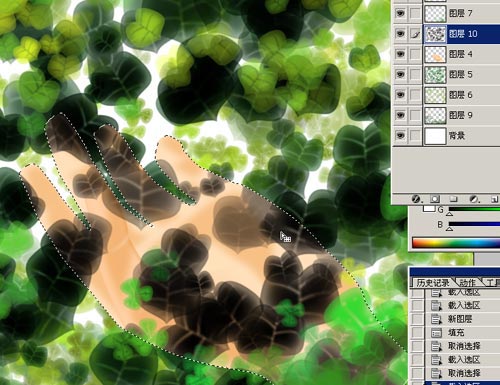
51、为阴影层添加蒙版。可以看到阴影的遮照效果。阴影层的混合模式要选择为正片叠底。 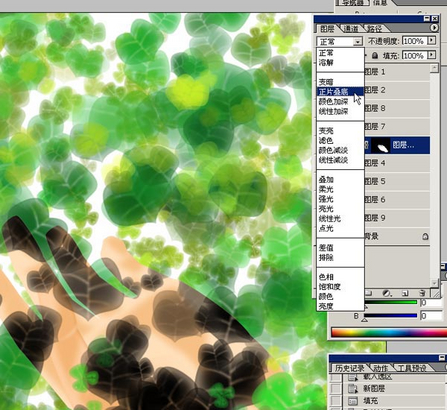
[page_break] 52、修改阴影的透明度。我们现在来改变阴影的位置(树叶的影子投影到手上,怎么也得有些错位吧。),点击那个蒙版与图层之间的链接符号,取消之。这是为了移动阴影的时候不至于移动蒙版。 
53、移动阴影错位之后,用普通笔刷在蒙版里涂抹,去掉手心大片的阴影。现在效果好多了。 
54、手与树叶间也有阴影。复制手层,放在原手的下面。 
55、ALT+SHIFT+DEL,使用黑色,保护透明区域填充,并移动阴影位置。 
56、用高斯滤镜模糊阴影。为了体现叶子的透明感,这次阴影不用正片叠底模式,而用颜色加深。 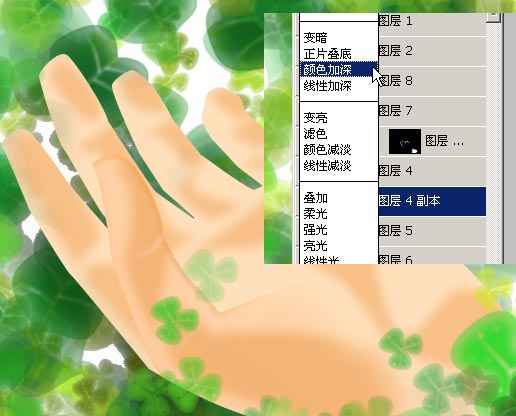
[page_break] 57、再如法炮制遮盖住手的树叶的阴影。 
58、效果如下。 
59、再来对手进行一个修正。用钢笔工具勾出暗部(靠近树叶、被树叶遮盖的)。 
60、转换成选区后,羽化! 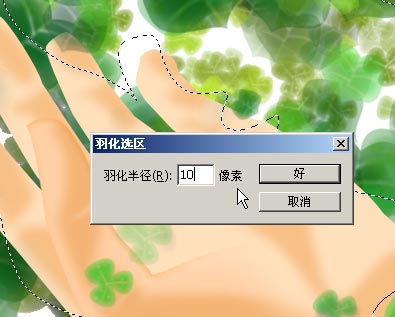
61、老办法!还是色彩/饱和度。将手色调整成暗红色。 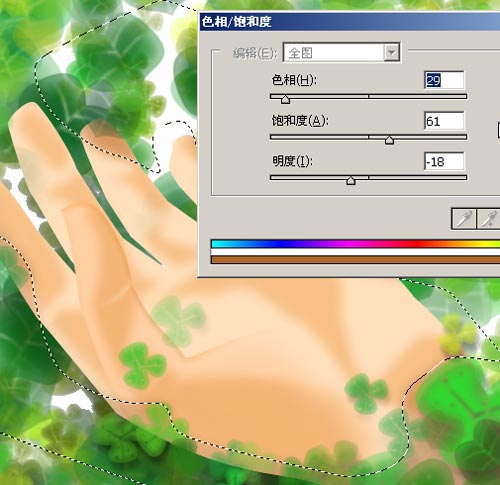
62、继续对手作进一步修正。手部完成! 
点击小图可放大观看原图
第二部分结束。下节我们将完成最后的一部分内容:蝴蝶的绘制。
| 
